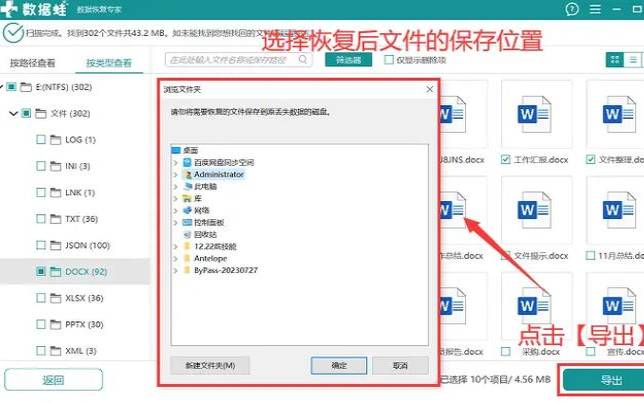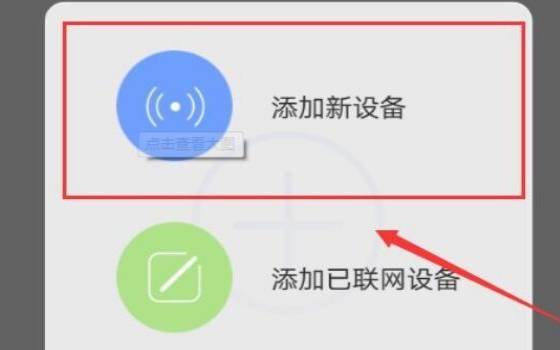电脑插网线了但是没有网(电脑插了网线没有网络)
- 电脑测评
- 用户投稿
- 2024-11-15 12:36:18
电脑插着网线但是没有网是一个常见的网络连接问题。有很多可能的原因导致这种情况发生,但通常可以通过一些简单的步骤来解决。下面是一个详细的指南,帮助你解决这个问题。
首先需要确保网线正确连接到电脑和路由器(或调制解调器)上,再检查网线两端是否牢固插入电脑和路由器(或调制解调器)的网口中,确保网线没有断裂、损坏或过度弯曲。如果你使用的是路由器,请确保路由器的电源已打开,并且显示灯处于正常工作状态。
有时候,重启设备可以解决网络连接问题。关闭电脑、路由器和调制解调器的电源,等待大约30秒后再依次打开调制解调器、路由器和电脑的电源,最后再等待几分钟,直到它们完全启动。
电脑没有网络也可能跟网卡驱动有关系,网卡驱动对于正常上网发挥着重要作用,如果网卡驱动损坏或过期,都会导致电脑不能正常上网。因此建议您检查电脑的网卡驱动状态。
1、在电脑上打开驱动人生,进入“驱动管理”,点击“立即检测”。
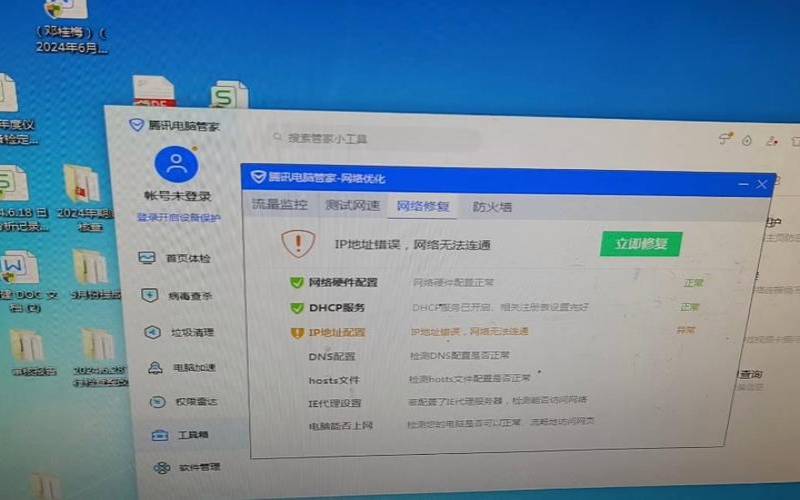
3、当网卡驱动升级完成后,您可以再重新启动电脑以保证驱动正常生效。
如果以上步骤没有解决问题,可能是由于IP地址设置不正确导致的。您可以按照以下步骤检查:
1、在电脑上打开“控制面板”,点击“网络和Internet”,“网络和共享中心”。
2、在左侧栏中选择“更改适配器设置”,右键点击你正在使用的网络连接,然后选择“属性”。
3、在弹出窗口中,双击“Internet协议版本4(TCP/IPv4)”。
4、确保“自动获得IP地址”和“自动获得DNS服务器地址”被选中。如果没有选择,请选中它们,点击“确定”保存设置。
有时候,防火墙或安全软件会阻止电脑与互联网的连接。建议您可以打开防火墙或安全软件的设置界面,确保你的网络连接被允许通过防火墙。
版权声明:本文内容由互联网用户自发贡献,该文观点仅代表作者本人。本站仅提供信息存储空间服务,不拥有所有权,不承担相关法律责任。如发现本站有涉嫌抄袭侵权/违法违规的内容, 请发送邮件至 1919100645@qq.com 举报,一经查实,本站将立刻删除。